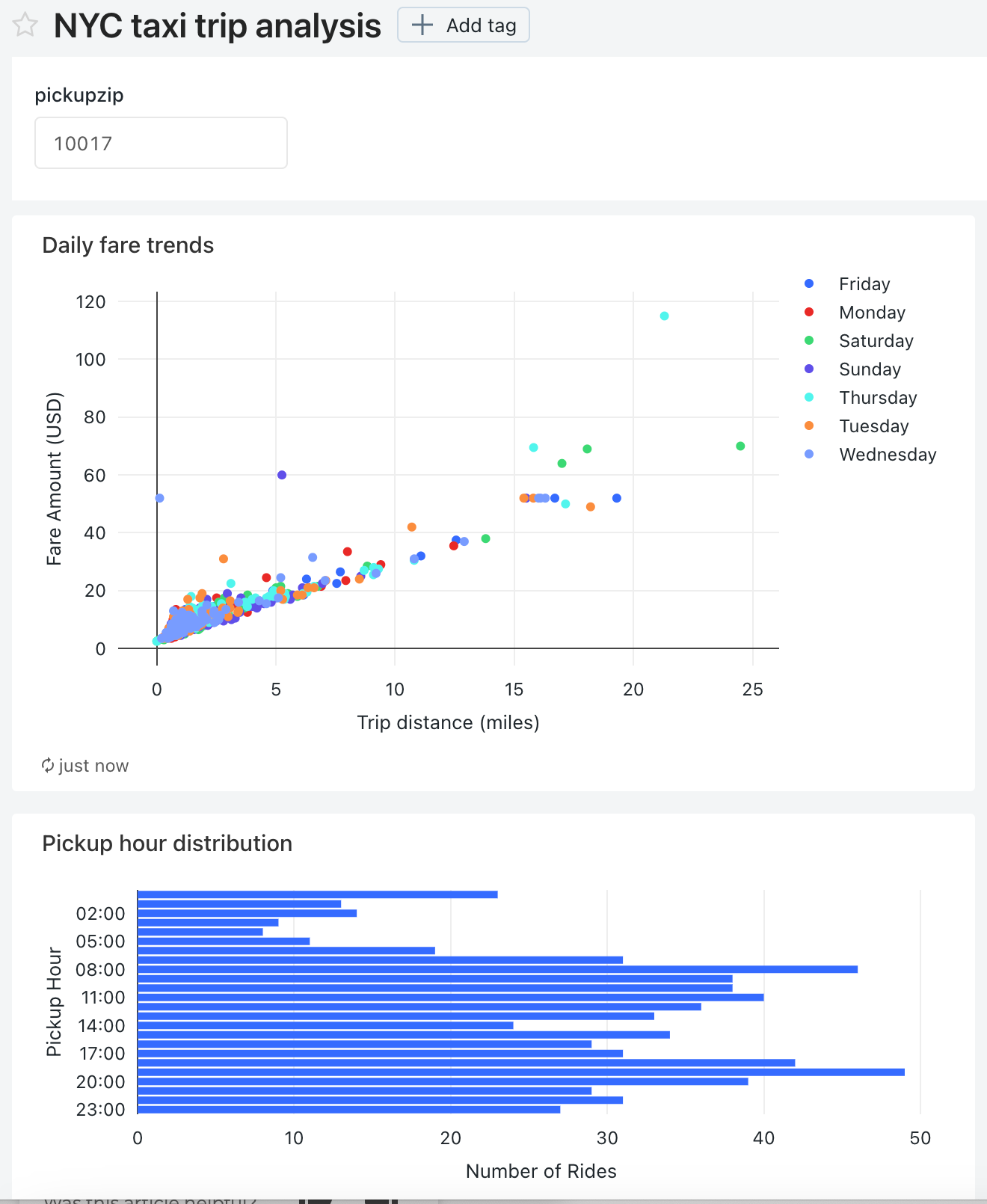クエリを視覚化し、従来のダッシュボードを作成する
このチュートリアルでは、サンプルのニューヨーク市のタクシー データセットを使用します。 Databricks SQL の SQL エディターを使用して、複数のクエリごとに視覚化を作成し、これらの視覚化を使用してダッシュボードを作成する方法を示します。 また、ダッシュボード内の各ビジュアライゼーションのダッシュボード パラメーターを作成する方法も示します。
Databricks では、AI/BI ダッシュボード (旧称 Lakeview ダッシュボード) の使用を推奨しています。以前は Databricks SQL ダッシュボードと呼ばれていたダッシュボードの以前のバージョンは、現在ではレガシ ダッシュボードと呼ばれています。
サポート終了のタイムライン :
- 2026 年 1 月 12 日 : 従来のダッシュボードとAPIs直接アクセスできなくなります。 ただし、AI/BI ダッシュボードに変換することは可能です。移行ページは 2026 年 3 月 2 日までご利用いただけます。
移行ツールまたは REST API を使用して、従来のダッシュボードを変換します。組み込み移行ツールの使用手順については、 「従来のダッシュボードをAI/BI dashboardに複製する」を参照してください。 REST APIを使用したダッシュボードの作成と管理に関するチュートリアルについては、 Databricks APIsを使用してダッシュボードを管理する」を参照してください。
SQL エディターで Databricks SQL に接続する
-
サイドバーの
新規 をクリックし、 クエリ を選択します。
SQL エディターが開きます。
-
ウェアハウスを選択します。
クエリーを初めて作成すると、使用可能な SQLウェアハウスの一覧がアルファベット順に表示されます。 次回クエリを作成するときに、最後に使用したウェアハウスが選択されます。
-
Serverless Starter Warehouse をクリックします。このウェアハウスは、すぐに開始できるように自動的に作成されます。 ワークスペースでサーバレスが有効になっていない場合は、[ Starter Warehouse ] を選択します。 SQLウェアハウスの作成に関する情報については、「SQLウェアハウスの作成」を参照してください。
集荷時間の分布のクエリ
-
SQL エディターで、次のクエリを新しいクエリ ウィンドウに貼り付けて、タクシー乗車の時間ごとの分布を返します。
SQLSELECT
date_format(tpep_pickup_datetime, "HH") AS `Pickup Hour`,
count(*) AS `Number of Rides`
FROM
samples.nyctaxi.trips
GROUP BY 1 -
Ctrl/Cmd + Enter を押すか、 実行 (1000) をクリックします。数秒後、クエリ結果が結果ウィンドウのクエリの下に表示されます。
すべてのクエリーに対してデフォルトで Limit 1000 が選択され、クエリーが最大 1000 行を返すようにします。クエリーが Limit 1000 設定で保存されている場合、この設定はクエリーのすべての実行 (ダッシュボード内を含む) に適用されます。 このクエリーのすべての行を返す場合は、 実行 (1000) ドロップダウンをクリックして LIMIT 1000 の選択を解除できます。行数に別の制限を指定する場合は、選択した値を使用してクエリに
LIMIT句を追加できます。クエリ結果が [結果] タブに表示されます。
-
「 保存 」をクリックし、クエリを
Pickup hourとして保存します。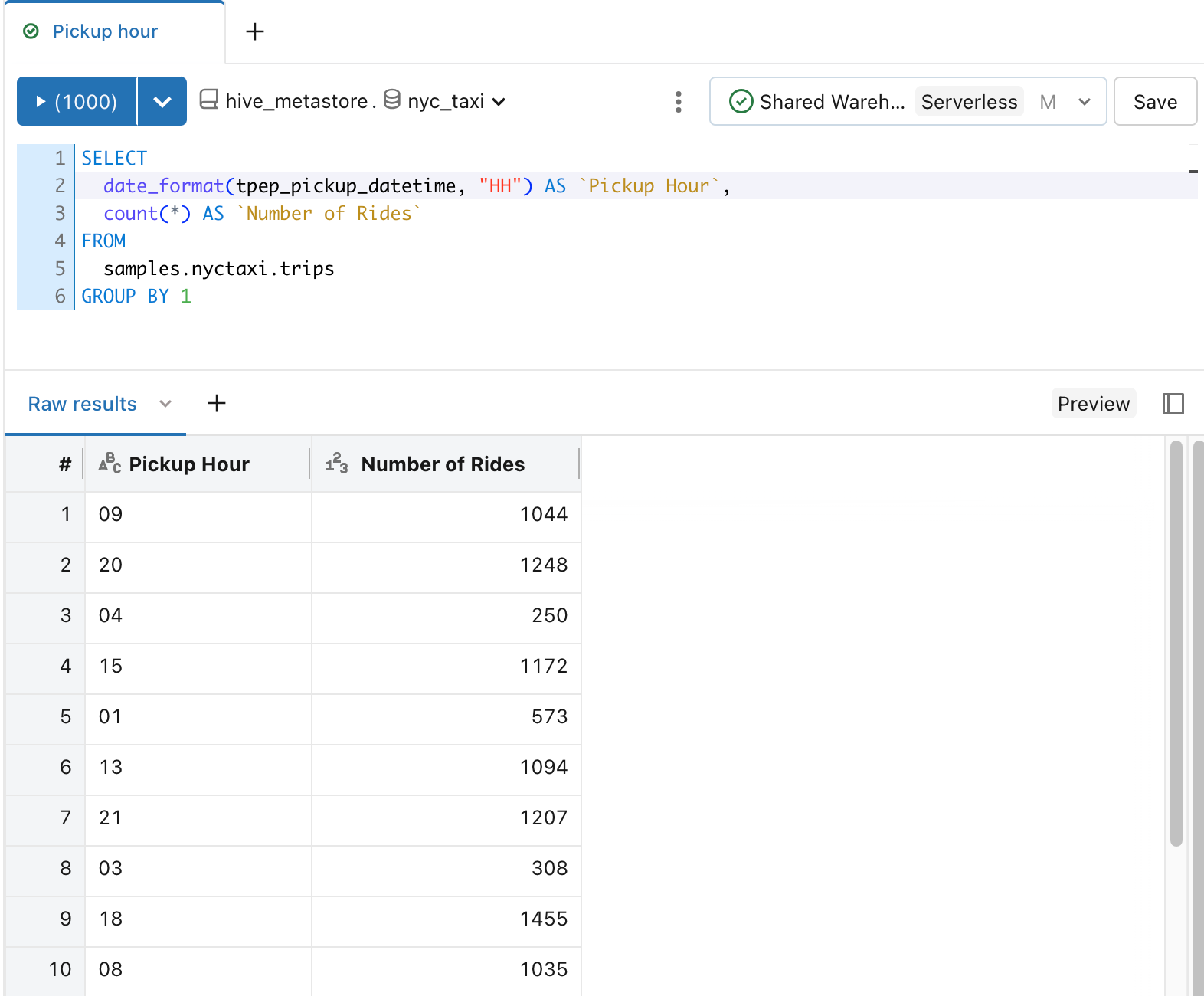
タクシー乗車の時間ごとの分布の視覚化を作成します。
-
「結果」タブの横にある + をクリックし、 ビジュアライゼーション をクリックします。
ビジュアライゼーションエディタが表示されます。
-
[ビジュアライゼーションのタイプ] ドロップダウンで、 [バー] が選択されていることを確認します。
-
ビジュアライゼーションの名前を
Bar chartに変更します。 -
Y列のドロップダウンに
Pickup Hourが指定されていることを確認してください。 -
X列 のドロップダウンに
Number of RidesとSumが指定されていることを確認します。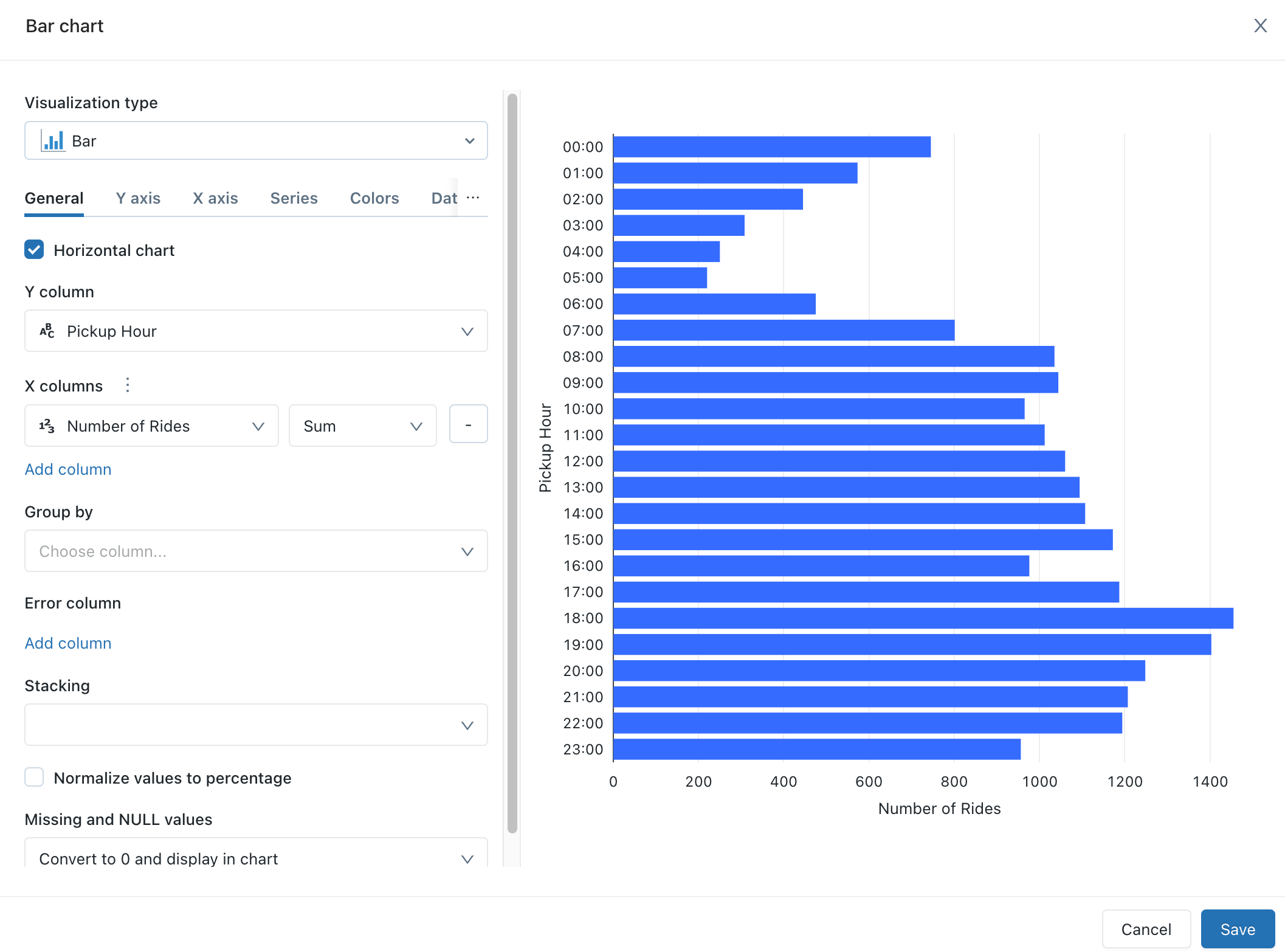
-
[ 保存 ]をクリックします。
保存したチャートが SQL エディタに表示されます。
毎日の運賃トレンドのクエリ
-
SQL エディターで、[ + ] をクリックし、[ 新しいクエリの作成 ] をクリックします。
-
新しいクエリ ウィンドウで、次のクエリを貼り付けて、日次運賃の傾向を返します。
SQLSELECT
T.weekday,
CASE
WHEN T.weekday = 1 THEN 'Sunday'
WHEN T.weekday = 2 THEN 'Monday'
WHEN T.weekday = 3 THEN 'Tuesday'
WHEN T.weekday = 4 THEN 'Wednesday'
WHEN T.weekday = 5 THEN 'Thursday'
WHEN T.weekday = 6 THEN 'Friday'
WHEN T.weekday = 7 THEN 'Saturday'
ELSE 'N/A'
END AS day_of_week,
T.fare_amount,
T.trip_distance
FROM
(
SELECT
dayofweek(tpep_pickup_datetime) as weekday,
*
FROM
`samples`.`nyctaxi`.`trips`
) T -
「 保存 」をクリックし、クエリを
Daily fare to distance analysisとして保存します。
日々の運賃トレンドの視覚化を作成
-
結果 タブの横にある + をクリックし、 ビジュアライゼーション をクリックします。
ビジュアライゼーションエディタが表示されます。
-
視覚化の種類 ドロップダウンで、 散布図 を選択します。
-
ビジュアライゼーションの名前を
Fare by distanceに変更します。 -
一般 タブで、 X列 の値を
trip_distanceに設定し、 Y列 の値を [fare_amount] に設定します。 -
[グループ化] ドロップダウンで、値を
day_of_weekに設定します。 -
X 軸 タブで、 名前 の値を
Trip distance (miles)に設定します。 -
Y 軸 タブで、 名前 の値を「
Fare Amount (USD)」に設定します。 -
「 保存 」をクリックします。
保存したチャートが SQL エディタに表示されます。
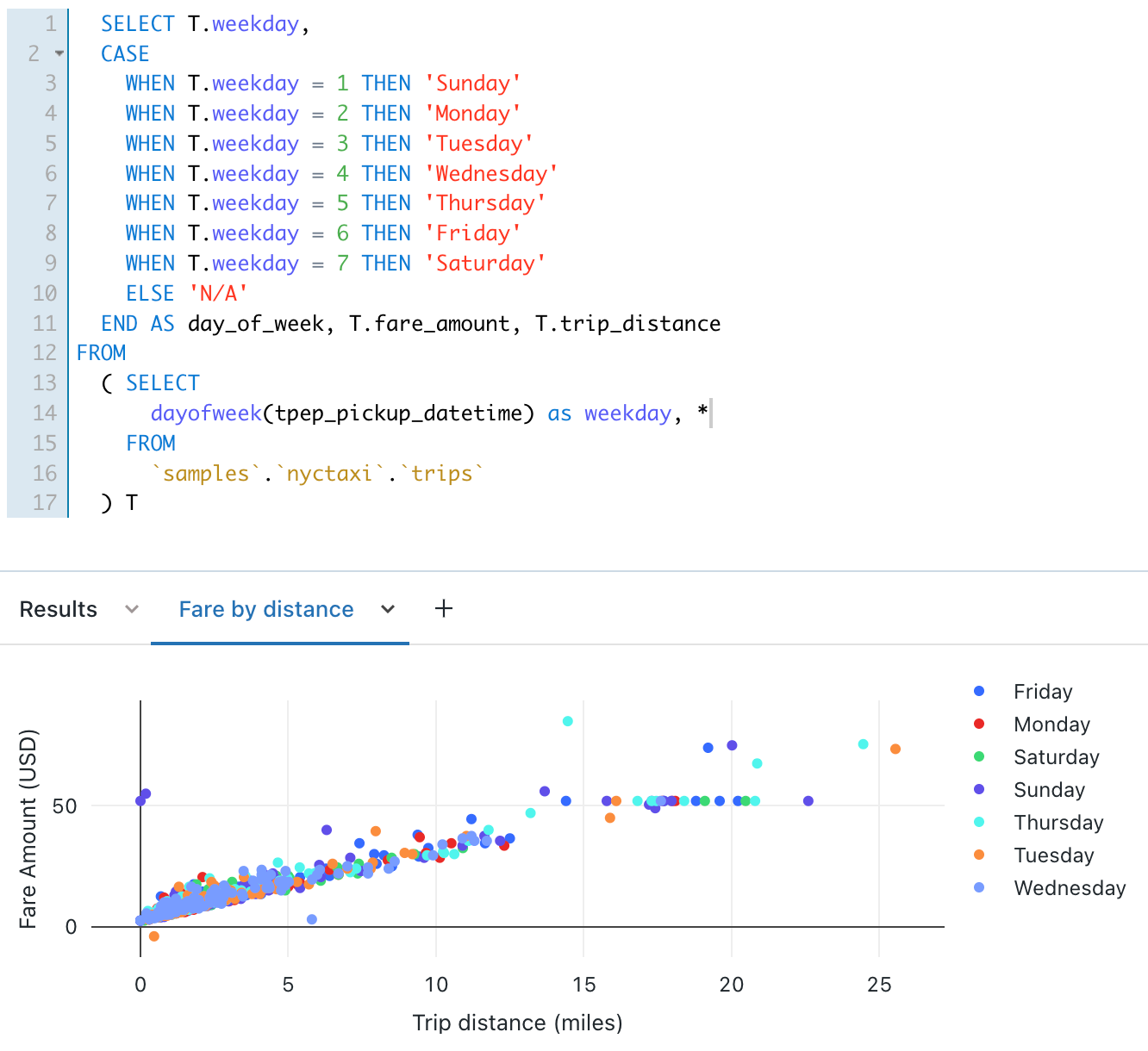
これらの視覚化を使用してダッシュボードを作成する
-
サイドバーで 新規 をクリックし、 レガシーダッシュボード を選択します。
-
ダッシュボード名を
NYC taxi trip analysisに設定します。 -
[ 保存 ]をクリックします。
-
ウェアハウスの選択 ドロップダウン リストで、 Serverless Starter Warehouse を選択します。
-
追加 ドロップダウン リストで、 視覚化 をクリックします。
-
視覚化ウィジェットの追加 ウィンドウで、 日次運賃から距離分析まで クエリを選択します。
-
既存のビジュアライゼーションを選択 リストで、 距離別の運賃 を選択します。
-
タイトル テキストボックスに「
Daily fare trends」と入力します。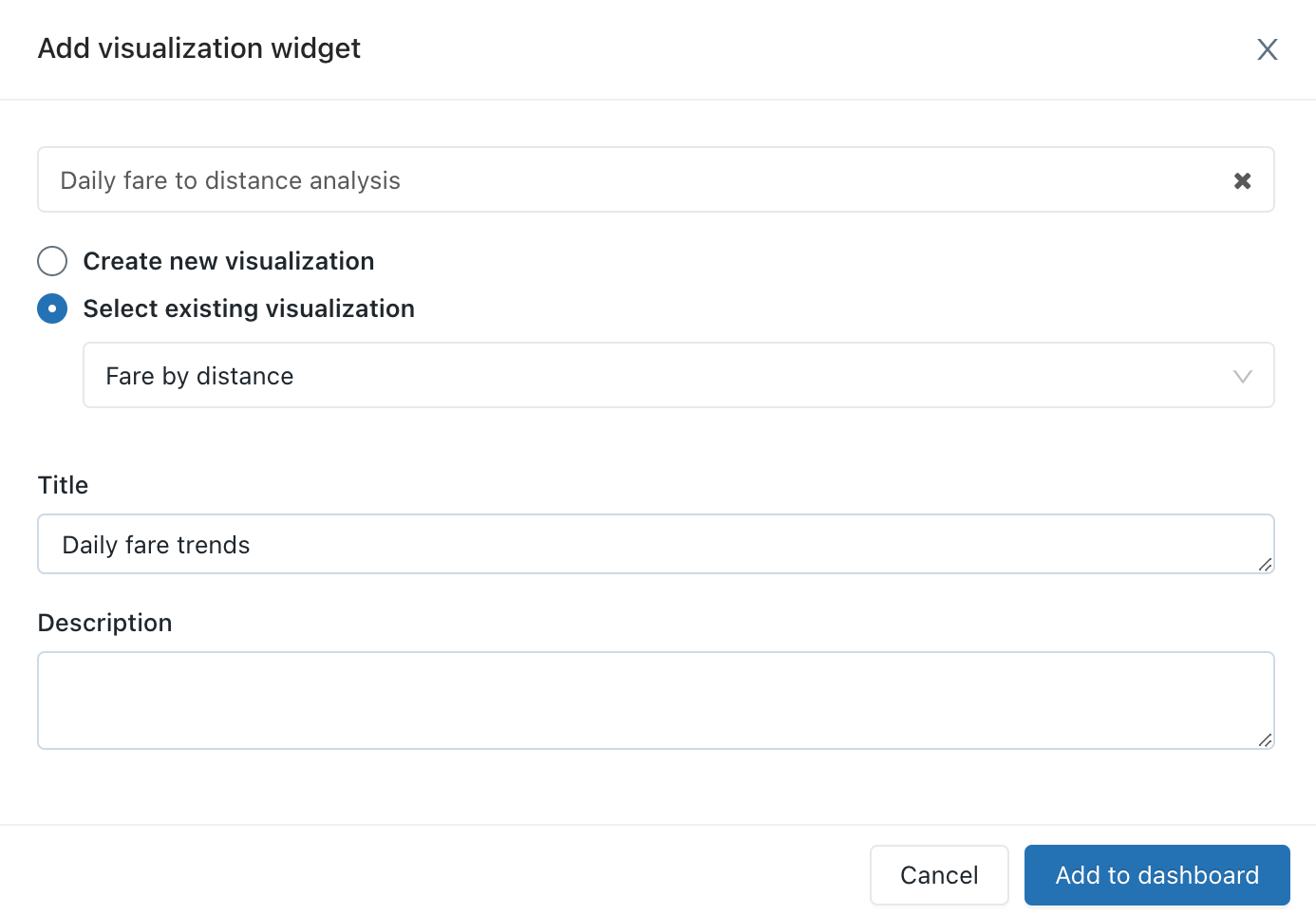
-
レガシーダッシュボードに追加 をクリックします。
日次運賃の傾向の 視覚化がダッシュボードのデザイン画面に表示されます。
-
追加 ドロップダウン リストで 2 つ目のウィジェットをダッシュボードに追加し、 視覚化 をクリックします。
-
視覚化ウィジェットの追加 ウィンドウで、 集荷時間 クエリを選択します。
-
既存のビジュアライゼーションを選択 リストで、 横棒グラフ を選択します。
-
タイトル テキストボックスに「
Pickup hour distribution」と入力します。 -
レガシーダッシュボードに追加 をクリックします。
-
このビジュアライゼーションのサイズを、ダッシュボードの最初のビジュアライゼーションの幅に合わせて変更してください。
-
「編集完了」 をクリックします。
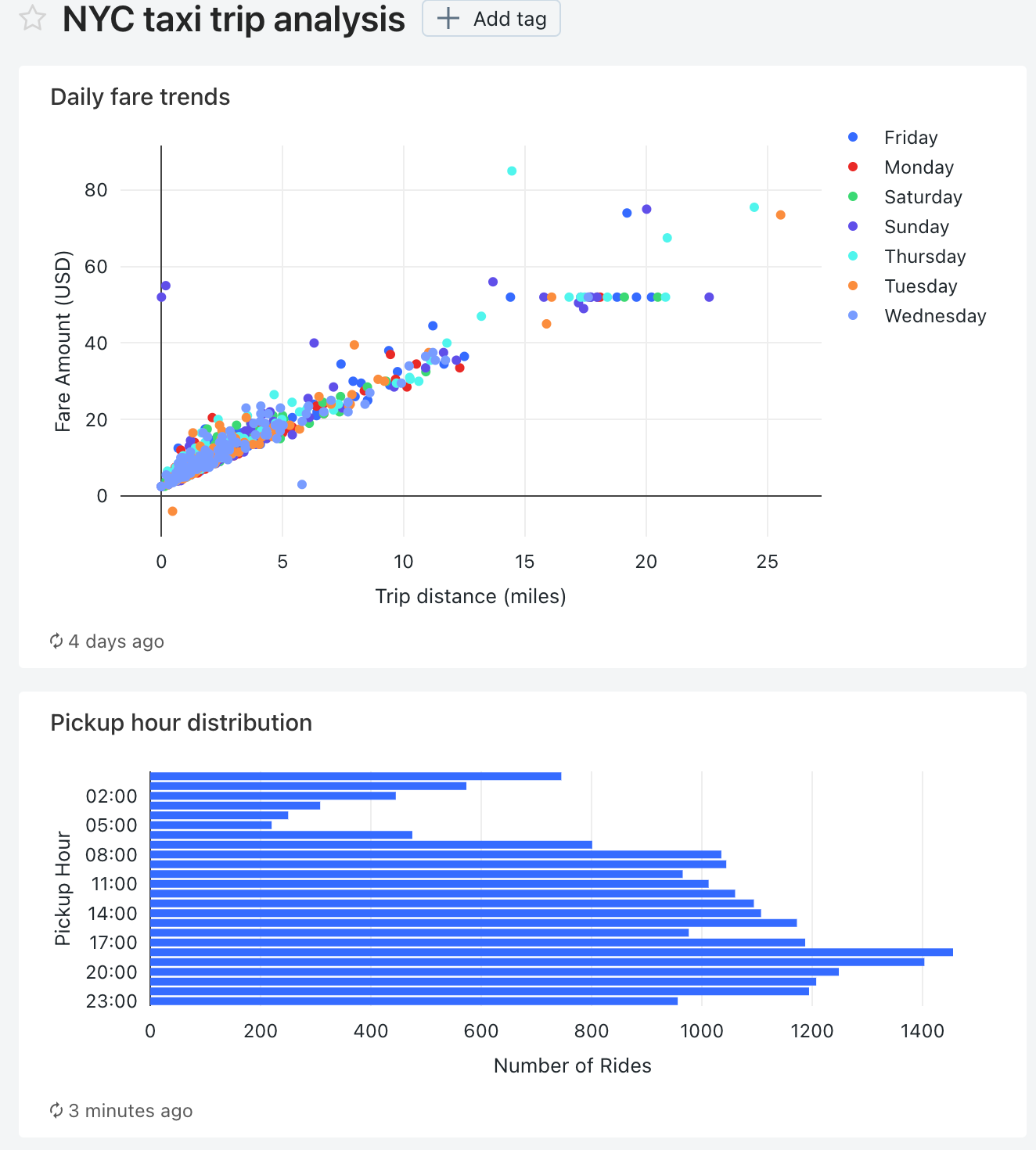
各クエリに集荷郵便番号パラメーターを追加する
-
SQL エディターで、 日次運賃から距離への分析 クエリを開きます。
-
次の
WHERE句を [日次運賃から距離] 分析 クエリに追加して、ピックアップ郵便番号でクエリをフィルター処理します。SQLWHERE
pickup_zip IN ({{ pickupzip }}) -
pickupzip テキスト ボックスに「
10018」と入力し、 変更を適用 をクリックして、pickup 郵便番号パラメーターを使用してクエリを実行します。 -
[ 保存 ]をクリックします。
-
[集荷時間] クエリを開きます。
-
ピックアップ時間 のクエリに次の
WHERE句を追加して、ピックアップの郵便番号でクエリをフィルタリングします。GROUP BY句の前にこの節を追加してください。SQLWHERE
pickup_zip IN ({{ pickupzip }}) -
pickupzip テキスト ボックスに「
10018」と入力し、 変更を適用 をクリックして、ピックアップ郵便番号フィルターを使用してクエリを実行します。 -
[ 保存 ]をクリックします。
ダッシュボード パラメーターを使用するようにダッシュボードを更新する
-
ニューヨークのタクシー旅行分析ダッシュボードを開きます 。
各ビジュアライゼーションに、集荷郵便番号のパラメーターが含まれるようになりました。
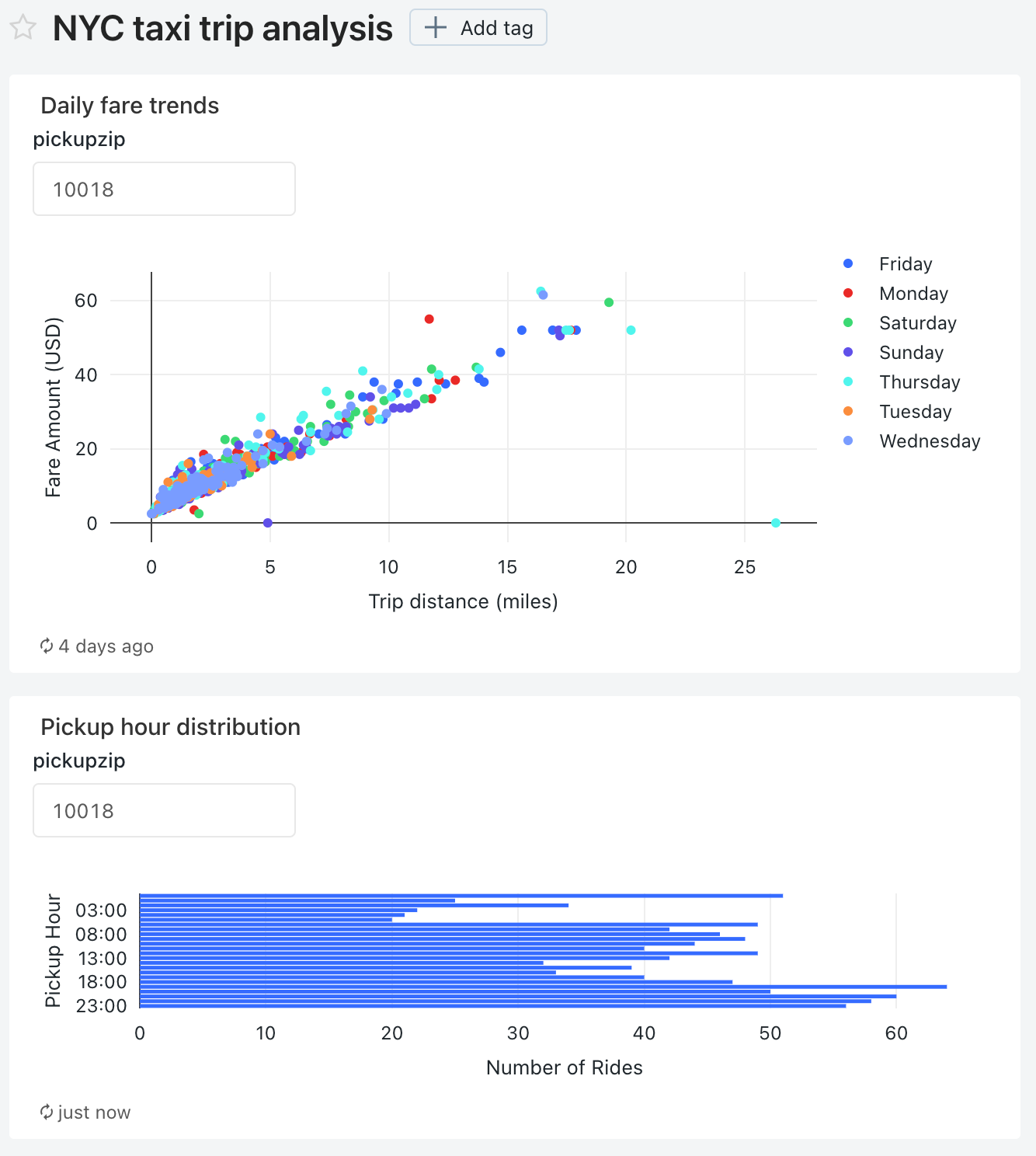
-
このダッシュボードのケバブ メニュー
をクリックし、[ 編集 ] をクリックします。
-
Daily fare trends ビジュアライゼーションのケバブ メニュー
をクリックし、 ウィジェット設定の変更 をクリックします。
-
パラメーター セクションで、 値 フィールドの Widgetパラメーター の鉛筆アイコン
をクリックします。
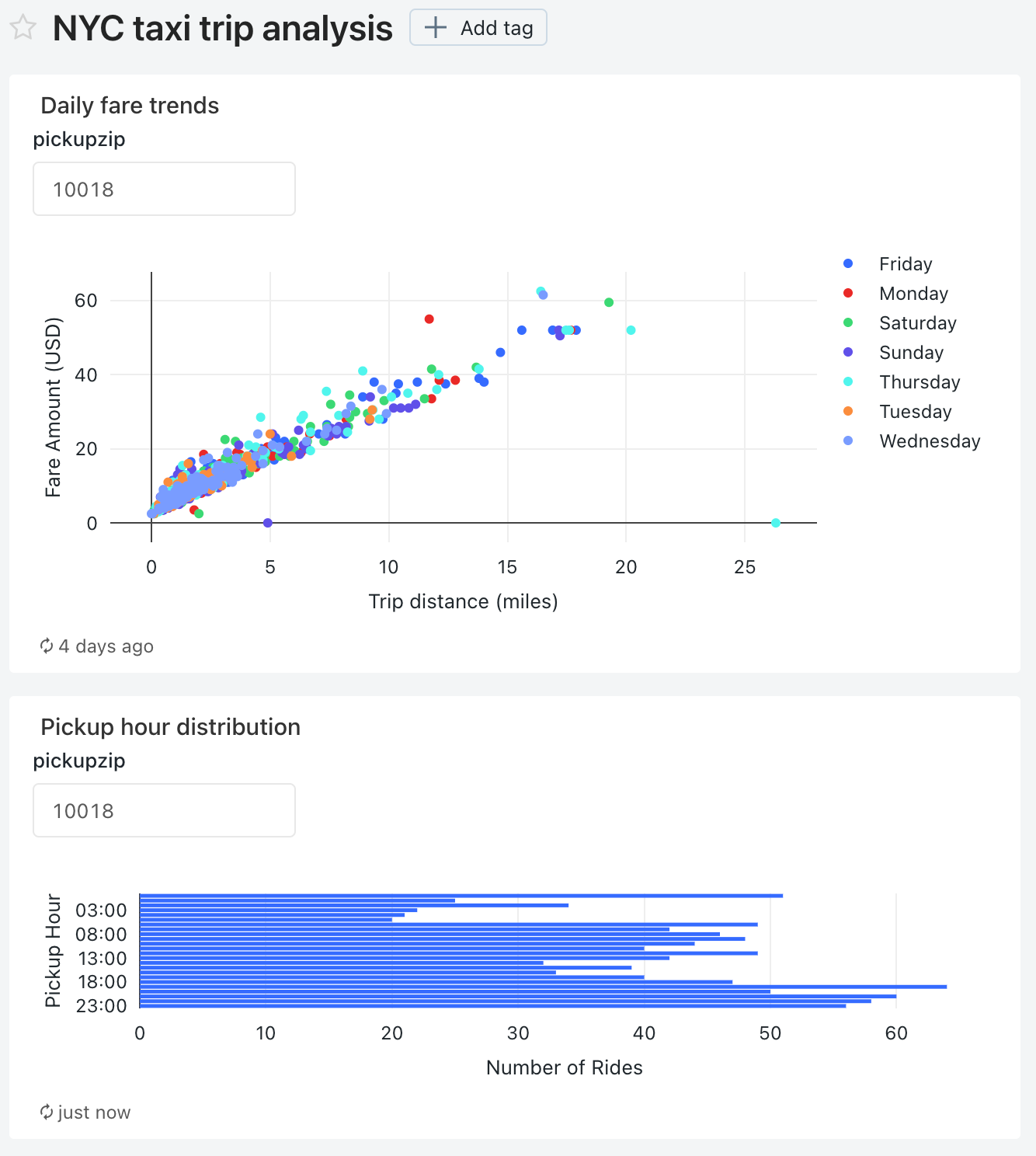
-
ソースと値の編集 ウィンドウで、 ソース を 新しいダッシュボードパラメーター に変更します。
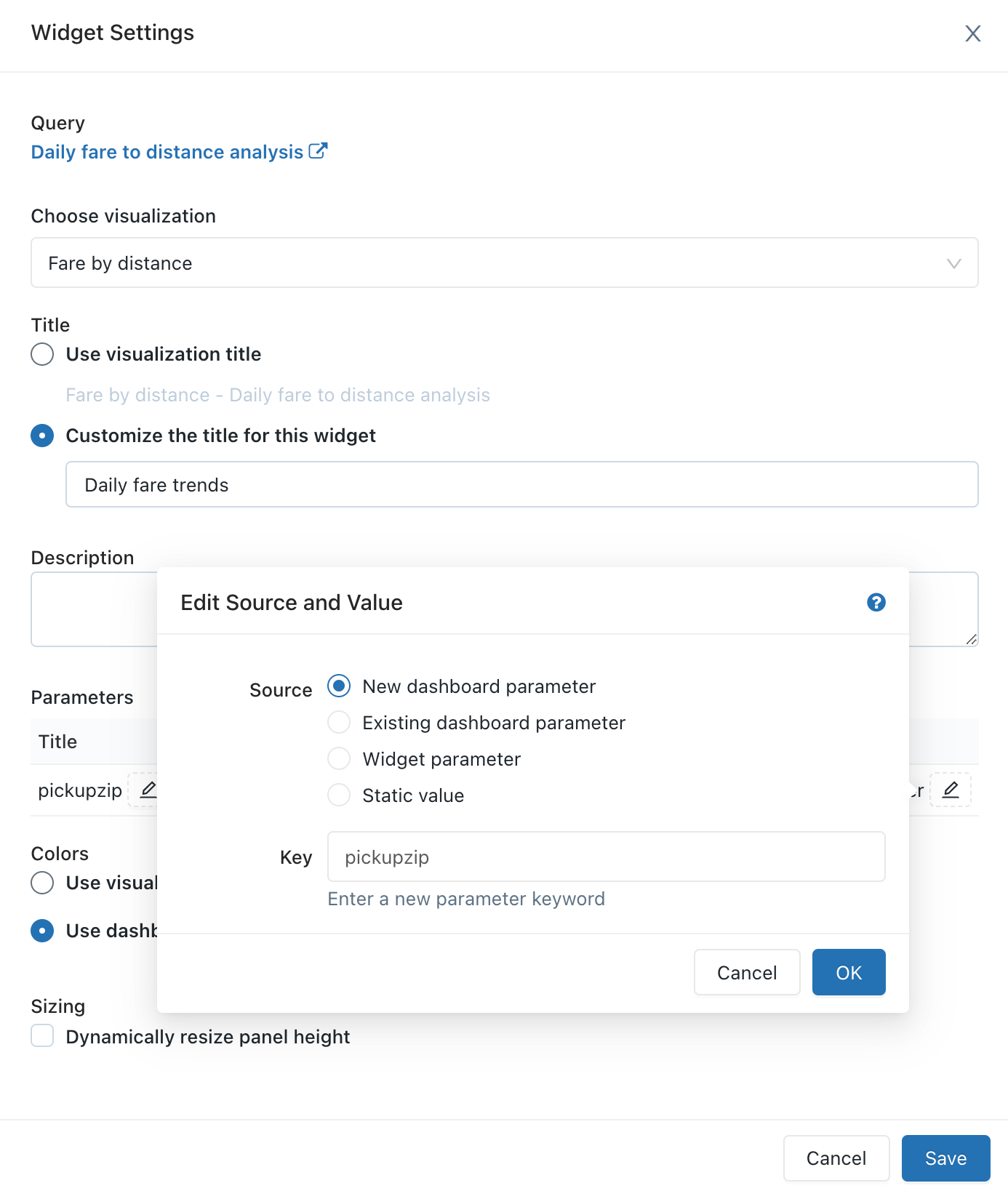
-
OK をクリックし、 保存 をクリックします。
pickupzip ダッシュボード パラメーターが表示され、 日次運賃トレンド ビジュアライゼーションのウィジェット パラメーターが表示されなくなりました。
-
- 集荷時間の分布の 視覚化のケバブ メニュー
をクリックし、 ウィジェット設定の変更 をクリックします。
- 集荷時間の分布の 視覚化のケバブ メニュー
-
パラメーター セクションで、 値 フィールドの Widgetパラメーター の鉛筆アイコン
をクリックします。
-
ソースと値の編集 ウィンドウで、 ソース を 既存のダッシュボードパラメーター に変更します。
-
pickup.zip が キー 値として選択されていることを確認してください。
-
OK をクリックし、 保存 をクリックします。
集荷時間分布 ビジュアライゼーションのウィジェット パラメーターが表示されなくなりました。
-
編集完了 をクリックします。
-
pickupzip ダッシュボード パラメーターの値を
10017に変更し、 変更の適用 をクリックします。各ビジュアライゼーションのデータには、10017 郵便番号の集荷用データが表示されるようになりました。